大家在设置局域网共享的时候需要把所有的计算机都改成同一网络类型,那么win7电脑怎么更改网络类型呢?其实更改方法很简单的,大家先打开系统的控制面板,然后找到网络和共享中心,点击当前正在使用的网络,之后就能看到界面中有家庭网络、工作网络、公用网络等不同类型等你选择了。
win7怎么更改网络类型:
1、首先双击打开“计算机”
2、点击上方的“打开控制面板”
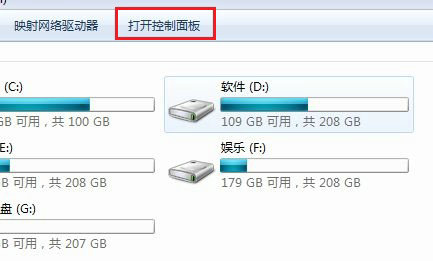
3、选择“网络和共享中心”
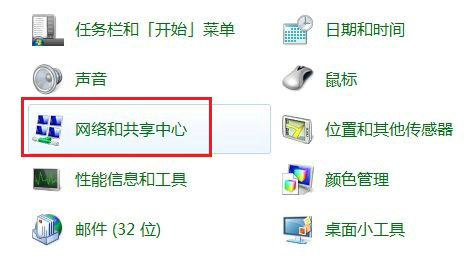
4、选择我们现在连接的网络。
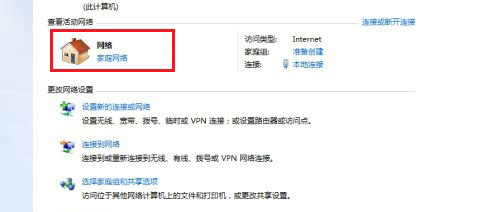
5、然后就可以在图示位置更改网络类型了。
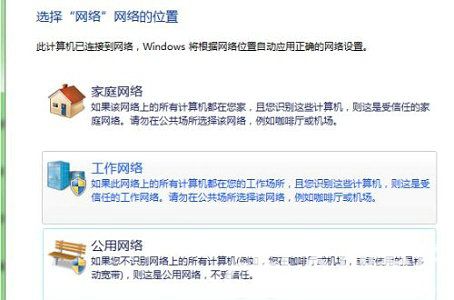
以上就是win7网络类型更改教程了,是不是非常简单呢,学会的朋友快去更改自己的网络类型吧。
相关阅读
热门教程
最新教程